ConstraintLayout
ConstraintLayout представляет контейнер, который позволяет создавать гибкие и масштабируемые визуальные интерфейсы.
Для позиционирования элемента внутри ConstraintLayout необходимо указать ограничения (constraints). Есть несколько типов ограничений. В частности, для установки позиции относительно определенного элемента испльзуются следующие ограничения:
layout_constraintLeft_toLeftOf: левая граница позиционируется относительно левой границы другого элемента
layout_constraintLeft_toRightOf: левая граница позиционируется относительно правой границы другого элемента
layout_constraintRight_toLeftOf: правая граница позиционируется относительно левой границы другого элемента
layout_constraintRight_toRightOf: правая граница позиционируется относительно правой границы другого элемента
layout_constraintTop_toTopOf: верхняя граница позиционируется относительно верхней границы другого элемента
layout_constraintTop_toBottomOf: верхняя граница позиционируется относительно нижней границы другого элемента
layout_constraintBottom_toBottomOf: нижняя граница позиционируется относительно нижней границы другого элемента
layout_constraintBottom_toTopOf: нижняя граница позиционируется относительно верхней границы другого элемента
layout_constraintBaseline_toBaselineOf: базовая линия позиционируется относительно базовой линии другого элемента
layout_constraintStart_toEndOf: элемент начинается там, где завершается другой элемент
layout_constraintStart_toStartOf: элемент начинается там, где начинается другой элемент
layout_constraintEnd_toStartOf: элемент завершается там, где начинается другой элемент
layout_constraintEnd_toEndOf: элемент завершается там, где завершается другой элемент
Возможно, по поводу четырех последних свойств возникло некоторое непонимание, что подразумевается под началом или завершением элемента. Дело в том,
что некоторые языки (например, арабский или фарси) имеют правостороннюю ориентацию, то есть символы идут справа налево, а не слева направо, как в европейских языках.
И в зависимости от текущей ориентации - левосторонняя или правосторонняя - будет изменяться то, где именно начало, а где завершение элемента.
Например, при левосторонней ориентации начало - слева, а завершение - справа, поэтому атрибут layout_constraintStart_toEndOf
фактически будет аналогичен атрибуту layout_constraintLeft_toRightOf. А при правосторонней ориентации - атрибуту
layout_constraintRight_toLeftOf, так как начало справа, а завершение - слева
Каждое ограничение устанавливает позиционирование элемента либо по горизонтали, либо по вертикали. И для определения позиции элемента в ConstraintLayout необходимо указать как минимум одно ограничение по горизонтали и одно ограничение по вертикали.
Позиционирования может производиться относительно границ самого контейнера ContentLayout (в этом случае ограничение имеет значение parent), либо же относительно любого другого элемента внутри ConstraintLayout, тогда в качестве значения ограничения указывается id этого элемента.
Простейший пример:
<?xml version="1.0" encoding="utf-8"?>
<androidx.constraintlayout.widget.ConstraintLayout
xmlns:android="http://schemas.android.com/apk/res/android"
xmlns:app="http://schemas.android.com/apk/res-auto"
xmlns:tools="http://schemas.android.com/tools"
android:layout_width="match_parent"
android:layout_height="match_parent"
tools:context=".MainActivity">
<TextView
android:layout_width="wrap_content"
android:layout_height="wrap_content"
android:text="Hello World!"
android:textSize="30sp"
app:layout_constraintLeft_toLeftOf="parent"
app:layout_constraintTop_toTopOf="parent" />
</androidx.constraintlayout.widget.ConstraintLayout>
В данном случае у элемента TextView установлено два ограничение: одно погоризонтальной линии (app:layout_constraintLeft_toLeftOf="parent"),
второе - по вертикальной линии (app:layout_constraintTop_toTopOf="parent"). Оба ограничения устанавливаются относительно контейнера ConstraintLayout,
поэтому они принимают значение parent, то есть ConstraintLayout.
Ограничение app:layout_constraintLeft_toLeftOf="parent" устанавливает левую границу TextView у левой границы контейнера.
Ограничение app:layout_constraintTop_toTopOf="parent" устанавливает верхнюю границу TextView у верхней границы контейнера.
В итоге TextView будет располагаться в верхнем левом углу контейнера.
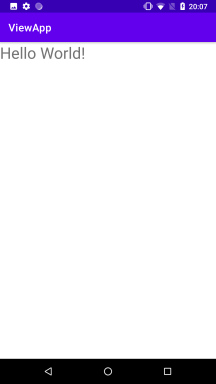
Стоит обратить внимание, что все эти атрибуты ограничений берутся из пространства имен "http://schemas.android.com/apk/res-auto", которое проецируется на префикс app.
Если необходимо установить ограничение относительно другого элемента, то необходимо указать id этого элемента:
<?xml version="1.0" encoding="utf-8"?>
<androidx.constraintlayout.widget.ConstraintLayout
xmlns:android="http://schemas.android.com/apk/res/android"
xmlns:app="http://schemas.android.com/apk/res-auto"
xmlns:tools="http://schemas.android.com/tools"
android:layout_width="match_parent"
android:layout_height="match_parent"
tools:context=".MainActivity">
<EditText
android:id="@+id/editText"
android:layout_width="180dp"
android:layout_height="wrap_content"
android:hint="Введите Email"
app:layout_constraintLeft_toLeftOf="parent"
app:layout_constraintTop_toTopOf="parent" />
<Button
android:id="@+id/button"
android:layout_width="wrap_content"
android:layout_height="wrap_content"
android:text="Отправить"
app:layout_constraintLeft_toRightOf="@id/editText"
app:layout_constraintTop_toTopOf="parent" />
</androidx.constraintlayout.widget.ConstraintLayout>
Здесь для текстового поля ввода EditText устанавливаются два ограничения относительно родительского контейнера ConstraintLayout, поэтому ограничения имеют значение parent, а сам EditText выравнивается по левой и верхней границе контейнера. Верхняя граница кнопки Button также выравнивается по верхней границе контейнера. А вот левая граница кнопки выравнивается по правой границе EditText. Для этого в качестве значения атрибута передается id EditText:
app:layout_constraintLeft_toRightOf="@id/editText"
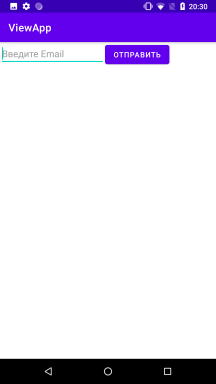
Подобным образом можно составлять различные комбинации атрибутов для определения нужного нам позиционирования. Например, изменим код кнопки:
<Button android:id="@+id/button" android:layout_width="wrap_content" android:layout_height="wrap_content" android:text="Отправить" app:layout_constraintLeft_toRightOf="@id/editText" app:layout_constraintTop_toBottomOf="@id/editText" />
В данном случае верхняя граница кнопки выравнивается по нижней границе EditText
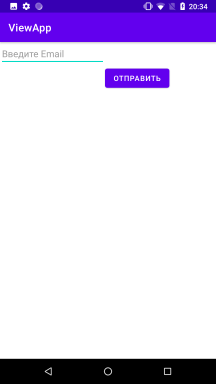
Более того мы можем позиционировать оба элемента один относительно другого:
<?xml version="1.0" encoding="utf-8"?>
<androidx.constraintlayout.widget.ConstraintLayout
xmlns:android="http://schemas.android.com/apk/res/android"
xmlns:app="http://schemas.android.com/apk/res-auto"
xmlns:tools="http://schemas.android.com/tools"
android:layout_width="match_parent"
android:layout_height="match_parent"
tools:context=".MainActivity">
<EditText
android:id="@+id/editText"
android:layout_width="wrap_content"
android:layout_height="wrap_content"
android:hint="Введите Email"
app:layout_constraintRight_toLeftOf="@+id/button"
app:layout_constraintTop_toTopOf="parent" />
<Button
android:id="@+id/button"
android:layout_width="wrap_content"
android:layout_height="wrap_content"
android:text="Отправить"
app:layout_constraintLeft_toRightOf="@id/editText"
app:layout_constraintTop_toTopOf="parent" />
</androidx.constraintlayout.widget.ConstraintLayout>
Позиционирование в центре
Если необходимо расположить элемент в центре контейнера по вертикали, то надо использовать пару атрибутов
app:layout_constraintTop_toTopOf="parent" app:layout_constraintBottom_toBottomOf="parent"
Если необходимо расположить элемент в центре контейнера по горизонтали, то надо использовать следующую пару атрибутов
app:layout_constraintLeft_toLeftOf="parent" app:layout_constraintRight_toRightOf="parent"
Соответственно для расположения в центре контейнера по вертикали и горизонтали надо применить все выше указанные четыре атрибута:
<?xml version="1.0" encoding="utf-8"?>
<androidx.constraintlayout.widget.ConstraintLayout
xmlns:android="http://schemas.android.com/apk/res/android"
xmlns:app="http://schemas.android.com/apk/res-auto"
xmlns:tools="http://schemas.android.com/tools"
android:layout_width="match_parent"
android:layout_height="match_parent"
tools:context=".MainActivity">
<TextView
android:layout_width="wrap_content"
android:layout_height="wrap_content"
android:text="Hello Android"
android:textSize="30sp"
app:layout_constraintLeft_toLeftOf="parent"
app:layout_constraintRight_toRightOf="parent"
app:layout_constraintTop_toTopOf="parent"
app:layout_constraintBottom_toBottomOf="parent" />
</androidx.constraintlayout.widget.ConstraintLayout>
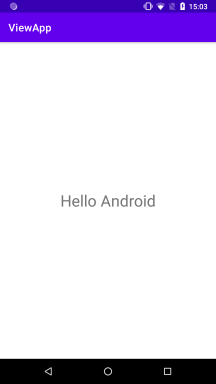
Сдвиг
Если элементы расположены по центру, ConstraintLayout позволяет их сдвигать по горизонтали и по вертикали. Для сдвига по горизонтали применяется атрибут layout_constraintHorizontal_bias, а для сдвига по вертикали - атрибут layout_constraintVertical_bias. В качестве значения они принимают число с плавающей точкой от 0 до 1. Значение по умолчанию - 0.5 (расположение по центру). Например:
<?xml version="1.0" encoding="utf-8"?>
<androidx.constraintlayout.widget.ConstraintLayout
xmlns:android="http://schemas.android.com/apk/res/android"
xmlns:app="http://schemas.android.com/apk/res-auto"
xmlns:tools="http://schemas.android.com/tools"
android:layout_width="match_parent"
android:layout_height="match_parent"
tools:context=".MainActivity">
<TextView
android:layout_width="wrap_content"
android:layout_height="wrap_content"
android:text="Top TextView"
android:textSize="30sp"
android:background="#e0e0e0"
app:layout_constraintHorizontal_bias="0.2"
app:layout_constraintLeft_toLeftOf="parent"
app:layout_constraintRight_toRightOf="parent"
app:layout_constraintTop_toTopOf="parent"/>
<TextView
android:layout_width="wrap_content"
android:layout_height="wrap_content"
android:text="Bottom TextView"
android:textSize="30sp"
android:background="#e0e0e0"
app:layout_constraintHorizontal_bias=".9"
app:layout_constraintLeft_toLeftOf="parent"
app:layout_constraintRight_toRightOf="parent"
app:layout_constraintBottom_toBottomOf="parent"/>
</androidx.constraintlayout.widget.ConstraintLayout>
Первый TextView сдвигается на 20% от левой границы контейнера (значение по умолчанию - 0.5, поэтому при значении 0.2 элемент сдвигается влево). Второй TextView сдвигается на 90% от левой границы контейнера. Например, значение 1 означало бы, что элемент придвинут к правой границе, а значение 0 - к левой
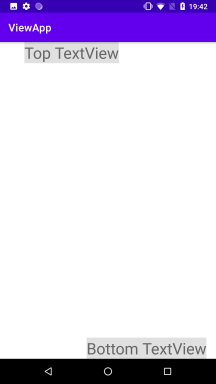
Аналогично работает атрибут layout_constraintVertical_bias, который сдвигает по вертикали.
- Глава 1. Начало работы с Android
- Глава 2. Основы создания интерфейса
- Создание интерфейса в коде java
- Определение интерфейса в файле XML. Файлы layout
- Определение размеров
- Ширина и высота элементов
- Внутренние и внешние отступы
- ConstraintLayout
- Размеры элементов в ConstraintLayout
- Цепочки элементов в ConstraintLayout
- Программное создание ConstraintLayout и позиционионирование
- LinearLayout
- RelativeLayout
- TableLayout
- FrameLayout
- GridLayout
- ScrollView
- Вложенные layout
- Gravity и позиционирование внутри элемента
- Глава 3. Основные элементы управления
- Глава 4. Ресурсы
- Глава 5. Activity
- Глава 6. Работа с изображениями
- Глава 7. Адаптеры и списки
- ListView и ArrayAdapter
- Ресурс string-array и ListView
- Выбор элемента в ListView
- Добавление и удаление в ArrayAdapter и ListView
- Расширение списков и создание адаптера
- Оптимизация адаптера и View Holder
- Сложный список с кнопками
- Выпадающий список Spinner
- Виджет автодополнения AutoCompleteTextView
- GridView
- RecyclerView
- Обработка выбора элемента в RecyclerView
- Глава 8. Стили и темы
- Глава 9. Меню
- Глава 10. Фрагменты
- Глава 11. Многопоточность
- Глава 12. Работа с сетью. WebView
- Глава 13. Работа с мультимедиа
- Глава 14. Настройки и состояние приложения
- Глава 15. Работа с файловой системой
- Глава 16. Работа с базами данных SQLite
- Глава 17. Перелистывание страниц и ViewPager2
- Глава 18. Сервисы
- Глава 19. Диалоговые окна
- Глава 20. Анимация
- Глава 21. Провайдеры контента
- Глава 22. JSON
- Глава 23. Работа с XML